Ringsignaler erbjuder roliga sätt att anpassa din iPhone. Med dem kan du höra din favoritlåt när du ringer eller tilldela olika ringsignaler till dina kontakter så att du vet vem som ringer bara av ljudet.
Du kan skapa alla ringsignaler du vill ha direkt på din iPhone, men du måste kunna ansluta till iTunes för att slutföra processen.
Apparna för iPhone-ringsignalstillverkare i den här artikeln kräver iOS 8 eller senare och iTunes på en dator. De fungerar inte med macOS Catalina, som ersatte iTunes med Music-appen.
Skaffa en app för att skapa iPhone-ringsignaler
För att skapa dina egna ringsignaler behöver du tre saker:
- En ringsignal-app.
- Låten du vill förvandla till en ringsignal, lagrad i din iPhones musikbibliotek.
- Datorn du synkroniserar med din iPhone.
Det finns gratisappar och betalda appar i App Store för att skapa ringsignaler. I de flesta fall inkluderar gratisversionerna annonser, men annars fungerar de på samma sätt.
Som ett alternativ kan du köpa färdiga ringsignaler från iTunes Store på din iPhone. Öppna iTunes Store app, tryck Mer > toner för att bläddra bland ringsignaler du kan köpa.
Hur du redigerar en låt för din ringsignal
De exakta stegen för att skapa en ringsignal skiljer sig något för varje app, men de grundläggande stegen för alla appar är ungefär desamma. I detta exempel används gratis Ringtone Maker Pro app.
-
Öppna Ringtone Maker Pro app på din iPhone och tryck på Ringtone Maker.
-
Tryck Ringtone Maker.
-
Tryck på anteckningsknappen.
-
Håller med att ge appen tillgång till ditt musikbibliotek.
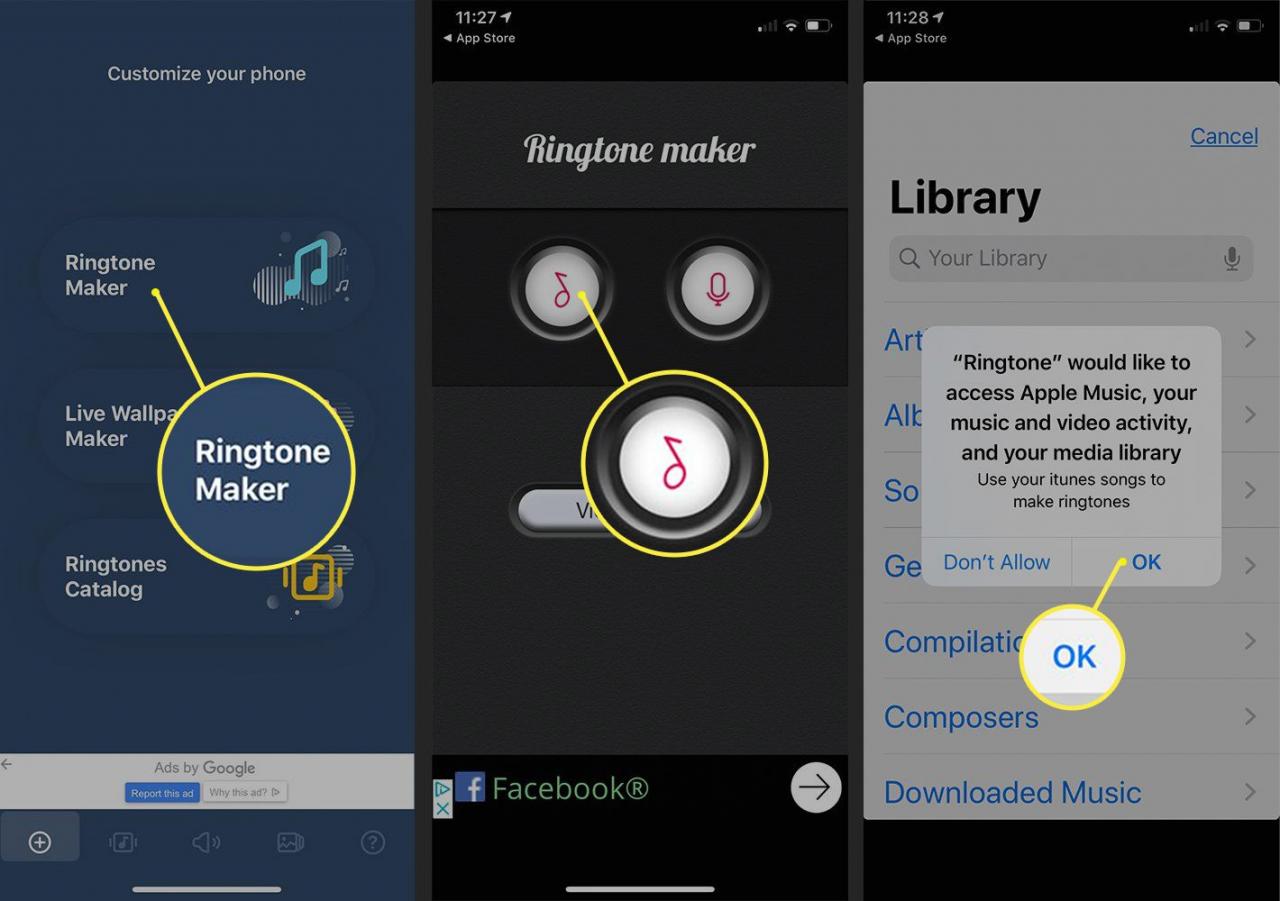
-
Leta reda på låten du vill använda genom att trycka på Artister, album, eller Songs. Det måste vara en låt du äger, inte en från en Apple Music-prenumeration.
-
Tryck på låten för att öppna den på skärmen för ringsignalstillverkare.
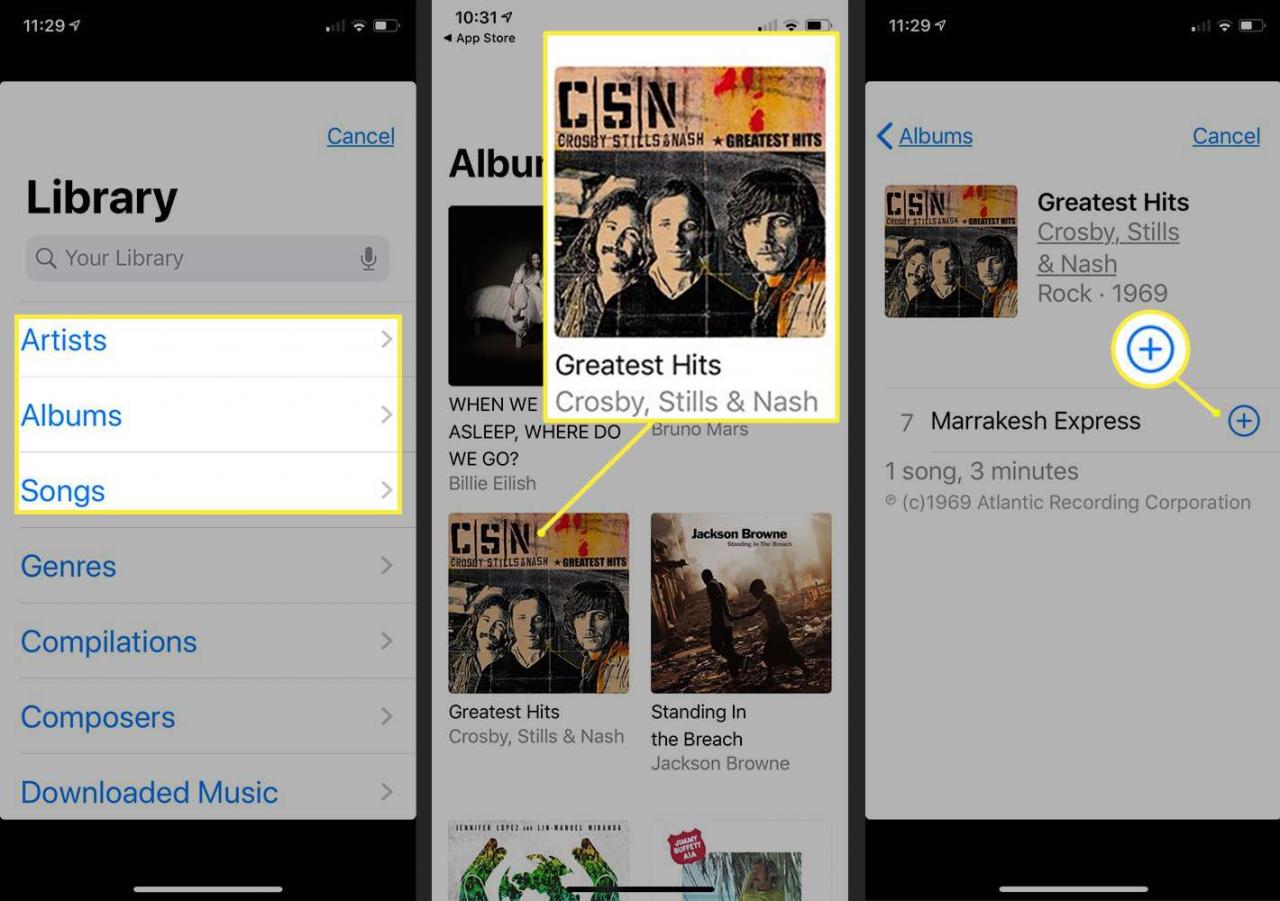
-
Låten visas i appen som en ljudvåg i appen. Använd appens verktyg för att välja den del av låten du vill göra till en ringsignal. Du kan inte använda hela låten; de flesta appar begränsar en ringsignal till 30 till 40 sekunder.
-
Klicka på Spela knappen för att höra den valda delen och justera den vid behov.
-
När du har den ringsignal du vill spara den genom att knacka på disketten längst ner på skärmen.
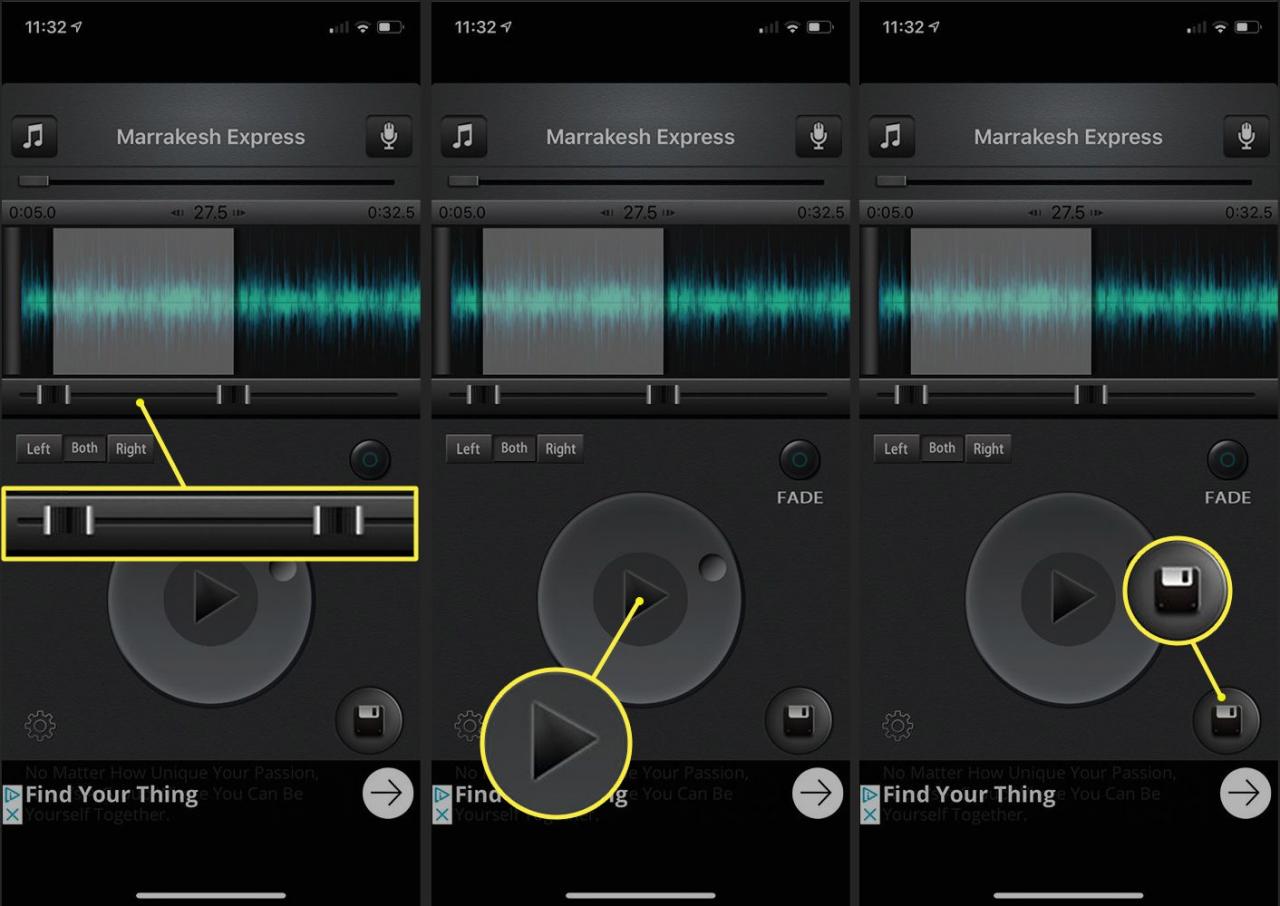
-
Du får ett meddelande om att din ringsignal är tillgänglig via iTunes-delning. Knacka Klar och synkronisera din telefon till din Mac.
Om du inte känner till processen att synkronisera din iPhone med iTunes på din dator och ladda en ringsignal på din iPhone, tryck på Video Tutorial att lära sig hur.
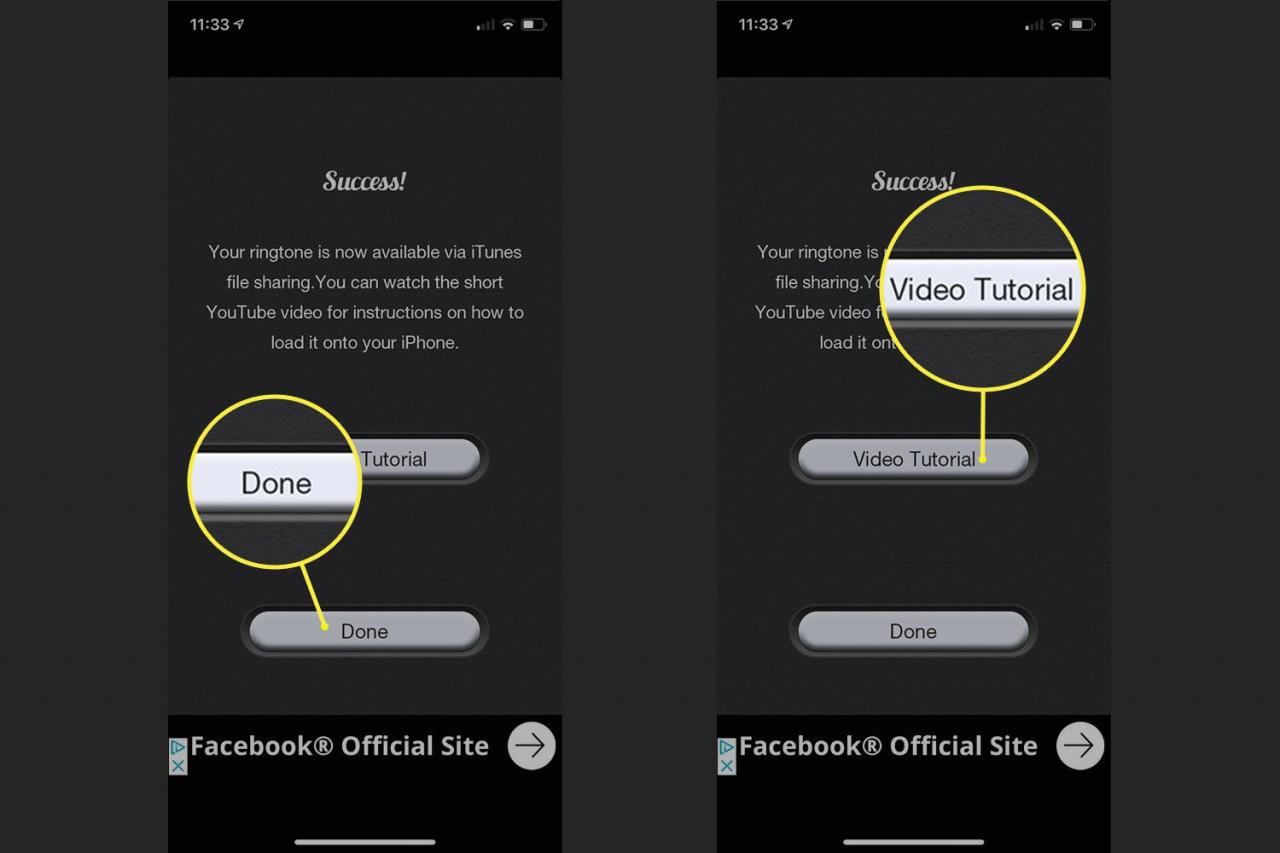
Vissa ringsignalappar låter dig applicera effekter på din ton, som att ändra tonhöjd, lägga till reverb, blekna eller loopa det, så prova dessa om du vill anpassa låten.
Synkronisera ringsignal till iPhone och välj den
När du har skapat och sparat en ringsignal ger de flesta ringsignalinstruktioner hur du lägger till den nya tonen i iTunes-biblioteket på din dator. De två vanligaste sätten att göra detta är:
- Synkronisera. Synkronisera din iPhone och dator. Välj i den vänstra menyn i iTunes Fildelning. Välj appen du använde för att skapa tonen. Enkla sedan på tonen och klicka Spara till.
- E-post. Med appen kan du skicka ringsignalen till dig själv som en bilaga. När ringsignalen kommer till din dator, spara bilagan och dra den sedan till iTunes.
Processen handlar om att få den nya tonen till iTunes, beteckna den som en ringsignal och synkronisera den tillbaka till iPhone, där du kan styra hur du vill använda den.
Välja ringsignaler på iPhone
Med din ringsignal skapad och lagt till din iPhone är det dags att bestämma hur du vill använda tonen. Det finns två alternativ.
Använda ringsignalen som standard för alla samtal
-
Tryck på inställningar app.
-
Tryck Ljud & Haptics (eller Ljud på vissa modeller).
-
Tryck ringsignal.
-
Tryck på ringsignalen du just skapade. Detta är nu din standardton.
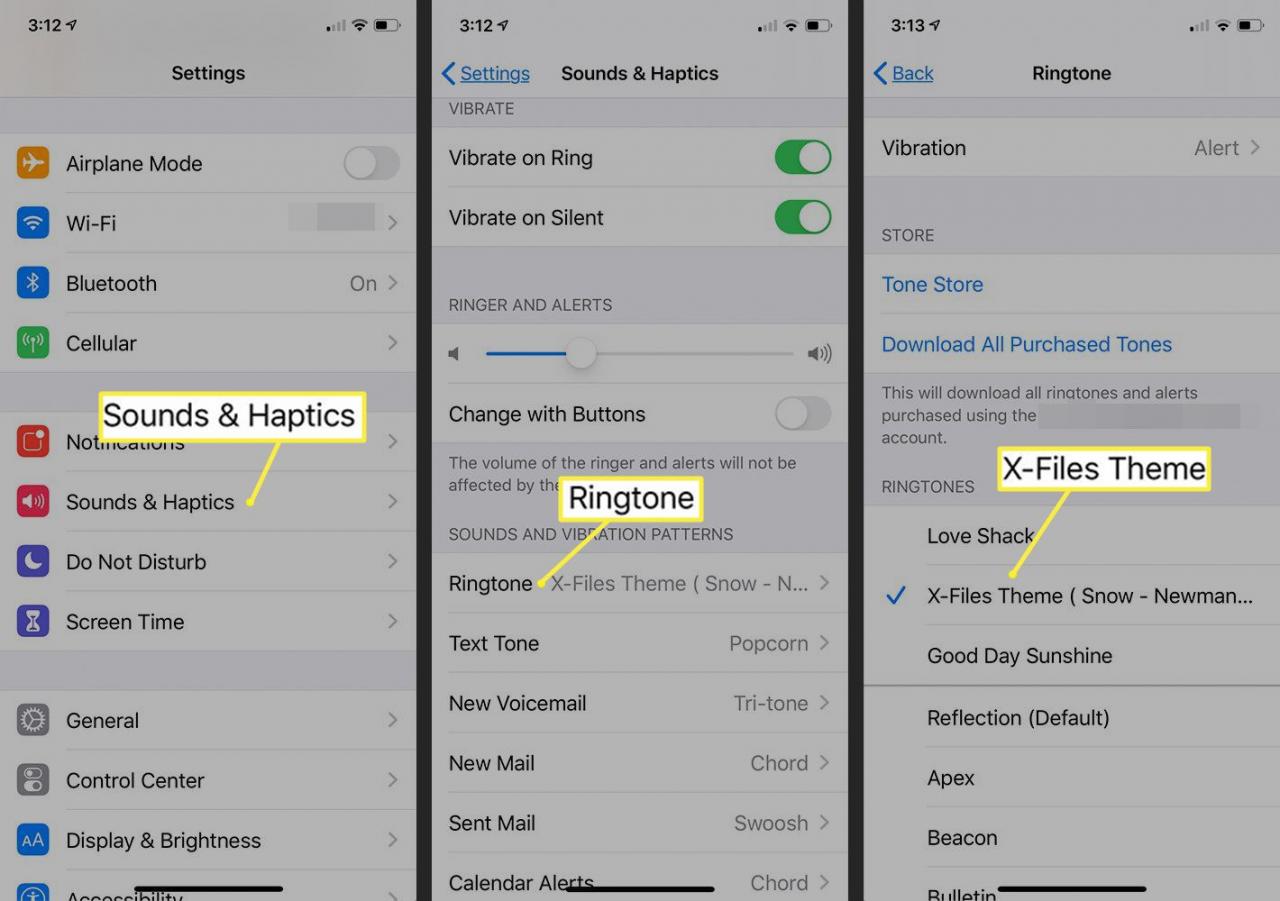
Använda ringsignalen endast för utvalda personer
Om du bara vill använda en ringsignal på en person kan du:
-
Tryck på Telefon app.
-
Tryck kontakter längst ned på skärmen.
-
Sök eller bläddra bland dina kontakter tills du hittar personen du vill tilldela tonen till. Tryck på namnet.
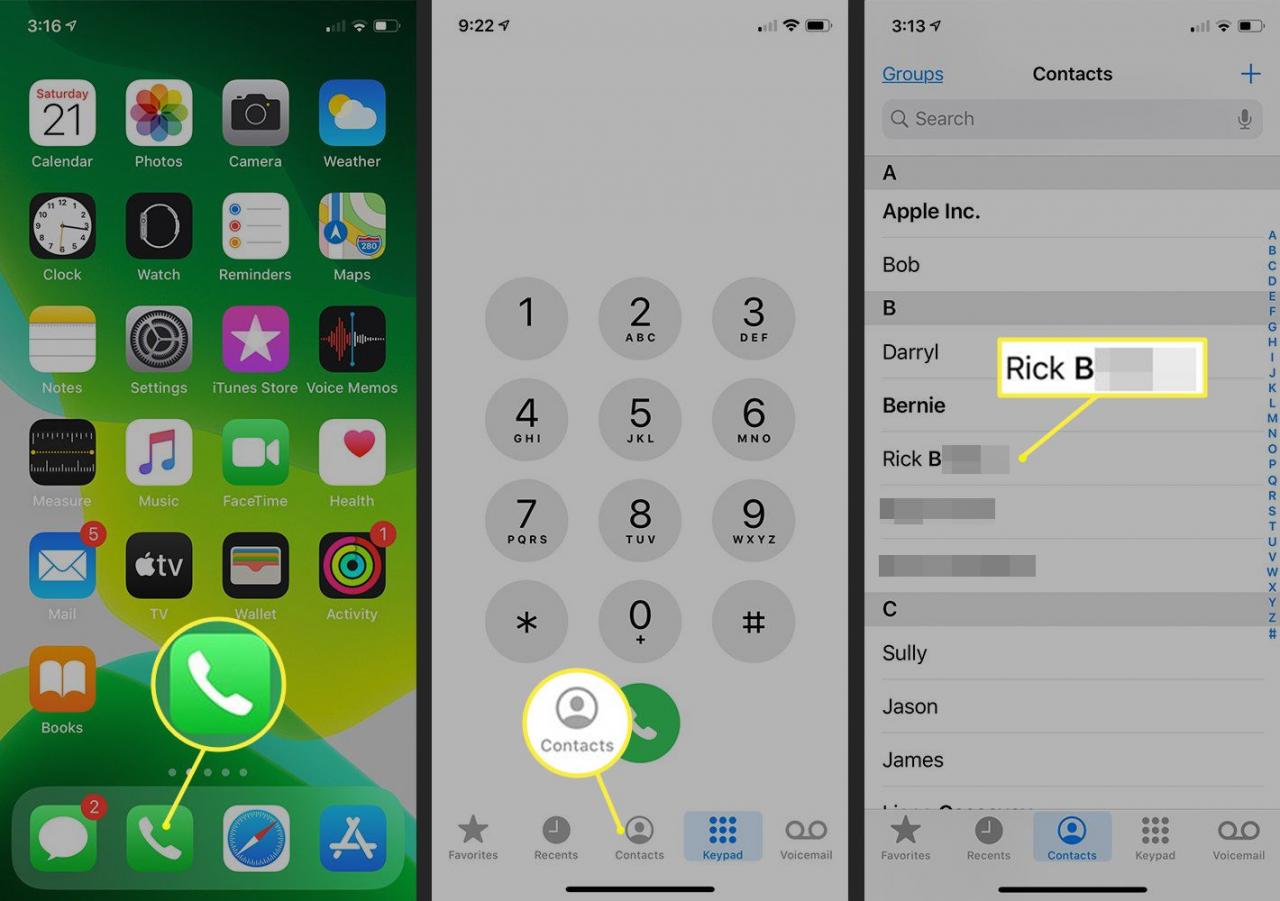
-
Tryck Redigera högst upp på personens kontaktskärm.
-
Tryck ringsignal.
-
Tryck på ringsignalen du just skapade för att välja den och tryck på Klar.
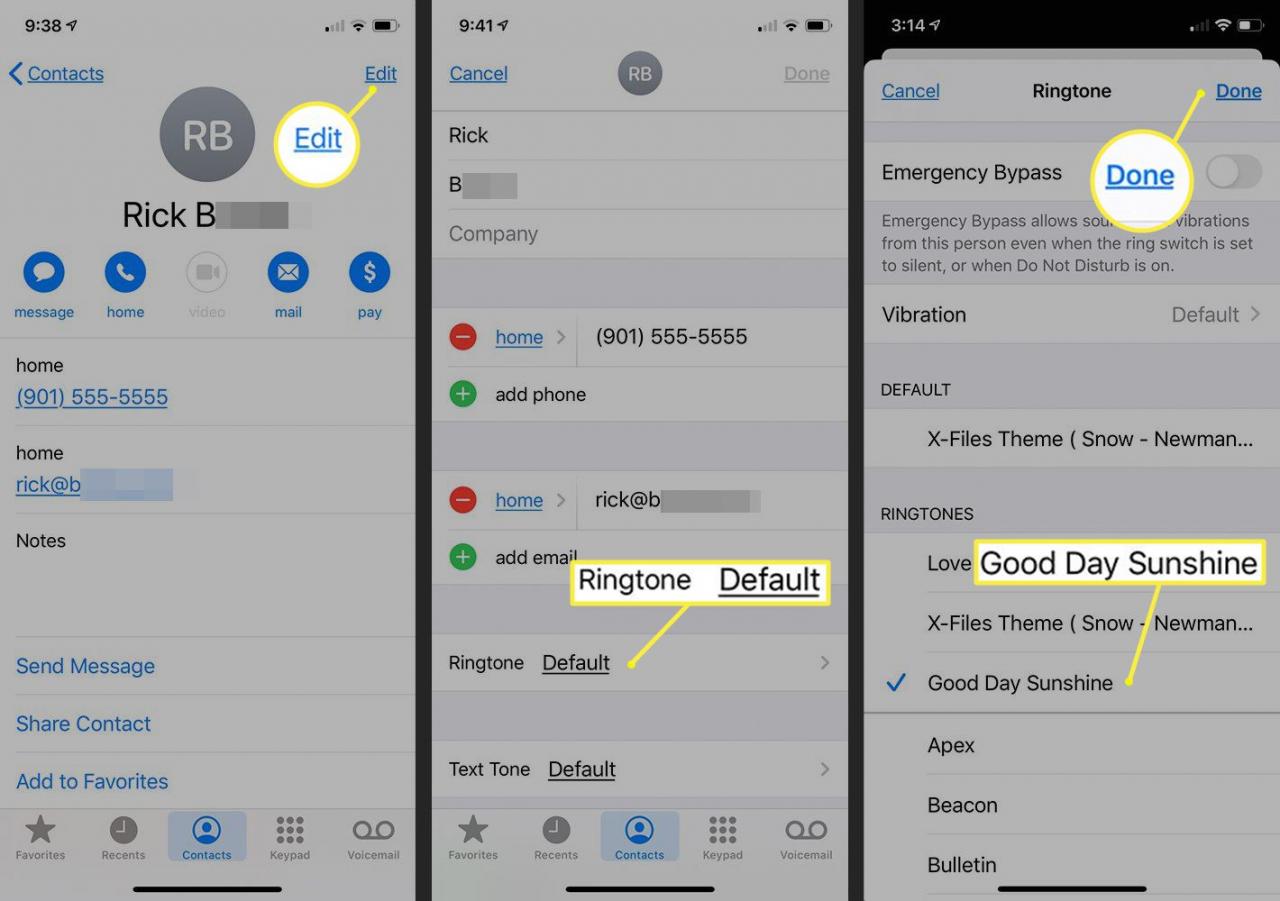
Nu hör du den ringsignalen när personen ringer dig från ett av de telefonnummer du har lagrat i deras kontaktinformation på din iPhone.
